
Cómo descargar app en Smart TV Samsung
hace 2 meses
En la actualidad, contar con aplicaciones en tu Smart TV Samsung es esencial para disfrutar de un mundo de entretenimiento, desde plataformas de streaming hasta juegos interactivos. Saber cómo descargar app en Smart TV Samsung te permitirá maximizar tu experiencia con el televisor. En este artículo, exploraremos los diferentes métodos para instalar aplicaciones y gestionar tu contenido.
Además, abordaremos preguntas frecuentes y daremos consejos útiles sobre la instalación de apps en diferentes modelos de Smart TV. Si quieres descubrir cómo optimizar tu TV, ¡sigue leyendo!
- ¿Cómo instalar aplicaciones en Smart TV Samsung?
- ¿Cómo eliminar aplicaciones de la pantalla de inicio en un televisor?
- ¿Cómo instalar apps desde un USB en Smart TV Samsung?
- ¿Qué tipos de aplicaciones se pueden descargar en Samsung Smart TV?
- ¿Cómo descargar apps en Samsung Smart TV 2014 y 2015?
- ¿Cómo instalar Play Store en Smart TV Samsung?
- Preguntas relacionadas sobre cómo descargar apps en Smart TV Samsung
¿Cómo instalar aplicaciones en Smart TV Samsung?
Instalar aplicaciones en tu Smart TV Samsung es un proceso sencillo que te permitirá acceder a una variedad de contenido. Para comenzar, asegúrate de que tu televisor esté conectado a Internet. Una vez que estés en la pantalla principal, sigue estos pasos:
- Accede a la Samsung Smart Hub usando el control remoto.
- Navega hacia la sección de "Apps" donde podrás ver todas las aplicaciones disponibles.
- Selecciona "Buscar" para encontrar la app que deseas descargar.
- Una vez localizada, haz clic en "Instalar" y espera a que se complete la descarga.
Después de que la aplicación se haya instalado, aparecerá en la pantalla de inicio para que la puedas usar fácilmente. Recuerda que algunas apps pueden requerir una cuenta para acceder a su contenido.
Si deseas más opciones de personalización, puedes organizar la pantalla principal moviendo las aplicaciones a tu gusto. Simplemente selecciona la aplicación y usa las opciones de gestión.
¿Cómo eliminar aplicaciones de la pantalla de inicio en un televisor?
Si tienes aplicaciones que ya no utilizas, es posible eliminarlas de la pantalla de inicio. Esto no solo te ayudará a un mejor orden en tu Smart TV, sino que también mejorará la rapidez del sistema. Para eliminar apps, sigue estos pasos:
- Accede a la Samsung Smart Hub.
- Selecciona la app que deseas eliminar.
- Pulsa el botón "Opciones" en el control remoto.
- Selecciona "Eliminar" para quitar la aplicación.
El proceso es rápido y te permitirá mantener solo las aplicaciones que realmente usas. Además, puedes reinstalar cualquier app en el futuro si lo deseas.
¿Cómo instalar apps desde un USB en Smart TV Samsung?
Descargar aplicaciones desde un USB es una opción menos común, pero existe. Este método es especialmente útil si no tienes acceso a Internet en tu televisor. Para hacerlo, sigue estos pasos:
Primero, descarga la aplicación en tu ordenador y transfiérela a un USB. Luego, conecta el USB a tu Smart TV y sigue estos pasos:
- Accede al menú "Configuración" de tu televisor.
- Navega hasta "Aplicaciones" y selecciona "Instalar desde USB".
- Elige el archivo de la app que transferiste.
- Confirma la instalación y espera a que finalice.
Una vez que la aplicación esté instalada, aparecerá en tu Smart Hub, lista para ser utilizada. Este método es ideal para aplicaciones que no están disponibles en la tienda de Samsung.
¿Qué tipos de aplicaciones se pueden descargar en Samsung Smart TV?
Las aplicaciones disponibles para los Smart TV Samsung abarcan diversas categorías, desde entretenimiento hasta educación. Algunos ejemplos incluyen:
- Streaming de video: Netflix, Amazon Prime Video, Disney+
- Juegos: Angry Birds, Fortnite (dependiendo de la compatibilidad del modelo)
- Redes sociales: Facebook, Twitter
- Aplicaciones de música: Spotify, YouTube Music
Sin embargo, es importante verificar la compatibilidad de cada app con tu modelo específico de Smart TV. Algunas aplicaciones pueden no estar disponibles para versiones más antiguas.
¿Cómo descargar apps en Samsung Smart TV 2014 y 2015?
Los modelos de Smart TV Samsung de 2014 y 2015 tienen una interfaz diferente, lo que puede dificultar un poco la instalación de aplicaciones. Para descargar apps en estos modelos, sigue estos pasos:
- Accede a la Smart Hub desde tu control remoto.
- Dirígete a la sección de "Apps" donde podrás ver las opciones disponibles.
- Utiliza la función de búsqueda para encontrar la aplicación que deseas.
- Haz clic en "Instalar" y espera a que el proceso finalice.
Recuerda que la disponibilidad de aplicaciones puede variar según la región y la antigüedad del modelo. Si no encuentras una app específica, considera buscar alternativas en la tienda.
¿Cómo instalar Play Store en Smart TV Samsung?
La Play Store no está disponible de forma nativa en los Smart TV Samsung, ya que utilizan su propio sistema operativo, Tizen. No obstante, puedes acceder a aplicaciones similares a través de la tienda de Samsung. Para buscar aplicaciones, sigue estos pasos:
Abre la Smart Hub y dirígete a la sección de "Apps". Desde allí, podrás navegar y buscar aplicaciones similares a las que encuentras en Google Play. Ten en cuenta que algunas aplicaciones populares pueden no estar disponibles en esta plataforma.
Si deseas funciones adicionales, considera la posibilidad de usar un dispositivo externo como un Chromecast o Fire Stick, que te permitirá acceder a más aplicaciones y servicios.
Preguntas relacionadas sobre cómo descargar apps en Smart TV Samsung
¿Cómo descargar una app en Smart TV Samsung si no aparece?
Si la app que deseas no aparece en la tienda, hay varias razones. Primero, verifica la conexión a Internet de tu televisor. Si está conectado, intenta buscar la app de nuevo. También es posible que la aplicación no esté disponible en tu región o que no sea compatible con tu modelo de Smart TV. Si no la encuentras, considera buscar una versión alternativa o usar métodos de instalación desde USB.
¿Cómo instalar aplicaciones desconocidas en Smart TV Samsung?
Para instalar aplicaciones desconocidas, es crucial habilitar la opción de instalación de fuentes desconocidas en la configuración de tu televisor. Después de activarla, puedes descargar el archivo APK desde un USB e instalarlo manualmente. Sin embargo, asegúrate de que la aplicación sea confiable y revisada antes de proceder, ya que instalar apps de fuentes no oficiales puede comprometer la seguridad de tu dispositivo.
¿Cómo se llama la aplicación para descargar Apps en Samsung?
La aplicación que utilizas para descargar otras aplicaciones en Samsung es parte del Samsung Smart Hub. Desde ahí, puedes acceder a la tienda de aplicaciones oficial de Samsung y explorar las opciones disponibles para tu televisor. No hay una aplicación específica para descargar otras aplicaciones, ya que todo se maneja a través de esta interfaz centralizada.
¿Puedo instalar aplicaciones de Google Play en Samsung Smart TV?
No es posible instalar aplicaciones de Google Play directamente en los Smart TV Samsung debido a la incompatibilidad del sistema operativo Tizen. Sin embargo, algunas aplicaciones de Google Play pueden estar disponibles en la tienda de Samsung. Alternativamente, puedes usar dispositivos externos como Chromecast o Fire Stick para acceder a aplicaciones de Google Play en tu televisor.
Si quieres conocer otros artículos parecidos a Cómo descargar app en Smart TV Samsung puedes visitar la categoría Documentación y Manuales.

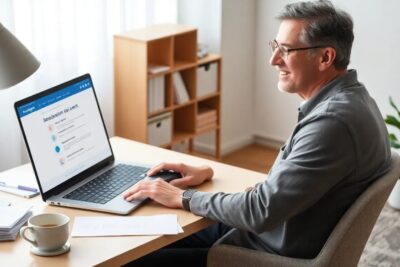










Más Artículos que pueden interesarte